用3DS MAX制作波浪效果
作者:网友整理
《生命之速》美版3DS版v1.9.2 97.42M /
点击下载
海豹Max最新版(广告设计) v1.3.1 APP安卓版 101.28M / 简体中文
点击下载
口袋妖怪3DSv1.11.2 107.65M /
点击下载制作环境:WindowsNT4.0 3DS MAX4.0
一、制作带有导角的三维文字
1、进入3DS MAX,选择File中的Reset重新设置系统;
2、选择右侧控制面板中的 Create--Shapes--Text项在Text项的文字输入框内输入“波浪特效”四个字其它设置如图1所示;

图1
3、进入Modify项,在Modifer List栏中选择bevel项,导角修改命令的参数如图2所示;注:将Segments(片段)数设为5,这将大大增加文字的复杂度,但可以在弯曲时产生圆滑的效果,如果你的机器不够快,可以适当减少它的值。勾选Smooth across levels(光滑交叉面),这将对倒角进行光滑处理,产生闪亮的倒角边。

图2
4、选择Create--Cameras--Target设置精确目的摄像机Cameras01选择Cameras01,按工具栏的Select and Move钮,精确设置Cameras01的坐标为(x -211,y -409,z 57)同样Camera01.Target的坐标为(x -17,y -30,z 9)。设置完毕后Camera01的视图效果如图3所示。

图3
5、文字做好后,下面就要给它赋于村质了,在工具栏中打开村质编辑器Material Editor,把第一个材质球指定给文字,在这里我们可以使用3DS MAX材质库中已有的材质对文字进行设置。按一下材质球下面的第一个钮Get Material在Material/Map Browser对话栏先选择Browse From中的MTL项,再选择File项选Open。打开Open Material Library对话框,选择Metal.mat(金属材质库),打开后你可以发现这里面有很多编辑好的材质,选一个你认为好看的就可以了。
如果你对3DS MAX提供的材质不满意,那么也可以自已对文字的材质进行编辑,这里就不在复述了。设置完毕的文字效果如图4所示。

图4
二、建立一个波浪空间扭曲物体
1、点取Create--Space Warps--Geometric/Deformable--Wave(建立--空间扭曲--几何体--变形--波浪)命令,在Front(前视图)文字中央处拉一个矩形框,释放鼠标后再次点击以建立一个波浪空间扭曲物体;将它的两相Amplitude(振幅)值均为-10;Wave length(波长)值设为110,如图5所示。
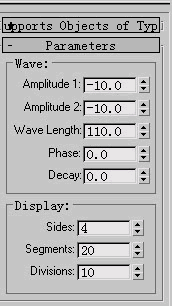
图5
2、点取工具栏杆的Select and Rotate项,锁定z轴向,在Front(前)视图中将波浪空间扭曲物体逆时针旋转90度角,如图6所示。
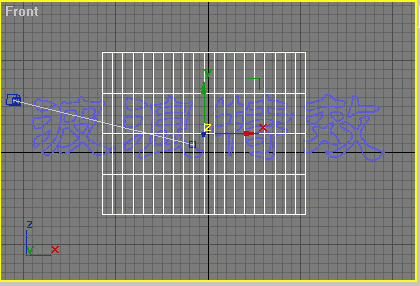
图6
3、选取空间扭曲物体,点取Modify钮进入变动命令面板。打开Animate动画记录钮,拨动时间滑块至100帧,将Phase(相位值)设为3.5,关闭Animate动画记录钮,现在波浪的波动动画已制作完毕,你可以拨动时间滑块观察效果,如图7所示。

图7
三、设定绑定空间工具
1、点取工具栏的绑定空间工具Bind to Space Warp,选取文字将它牵引到波浪空间扭曲物体上,使之与波浪绑定,结果文字物体发生了波浪变形,如图8所示。

图8
2、设置完毕后,你就可以对Camera01视图进行渲染,图9就是渲染后第90帧的效果,如果你觉得背景不怎么好看,也可以利用环境帖图对文字的环境进行设置,这里就不在多说了。

图9
虽然这只是实现了文字的波浪效果,但有不少的动画片头里面都少不了它的影子。如果你把它应用在片头设计里面,相信会为你的作品增色不少的,快快行动吧!
加载全部内容